
Dokumentumok optimalizált verziójának megtekintése az iPhone Pages alkalmazásában
A Pages Képernyőnézet funkciója lehetővé teszi, hogy a szövegszerkesztő-dokumentum olyan verzióját tekintse meg, amely az iPhone kijelzőjére van optimalizálva, a szöveg módosításával, és a tartalom folyamatos folyamként való elrendezésével, illetve bizonyos elemek módosításával, hogy azok elférjenek a képernyőn.
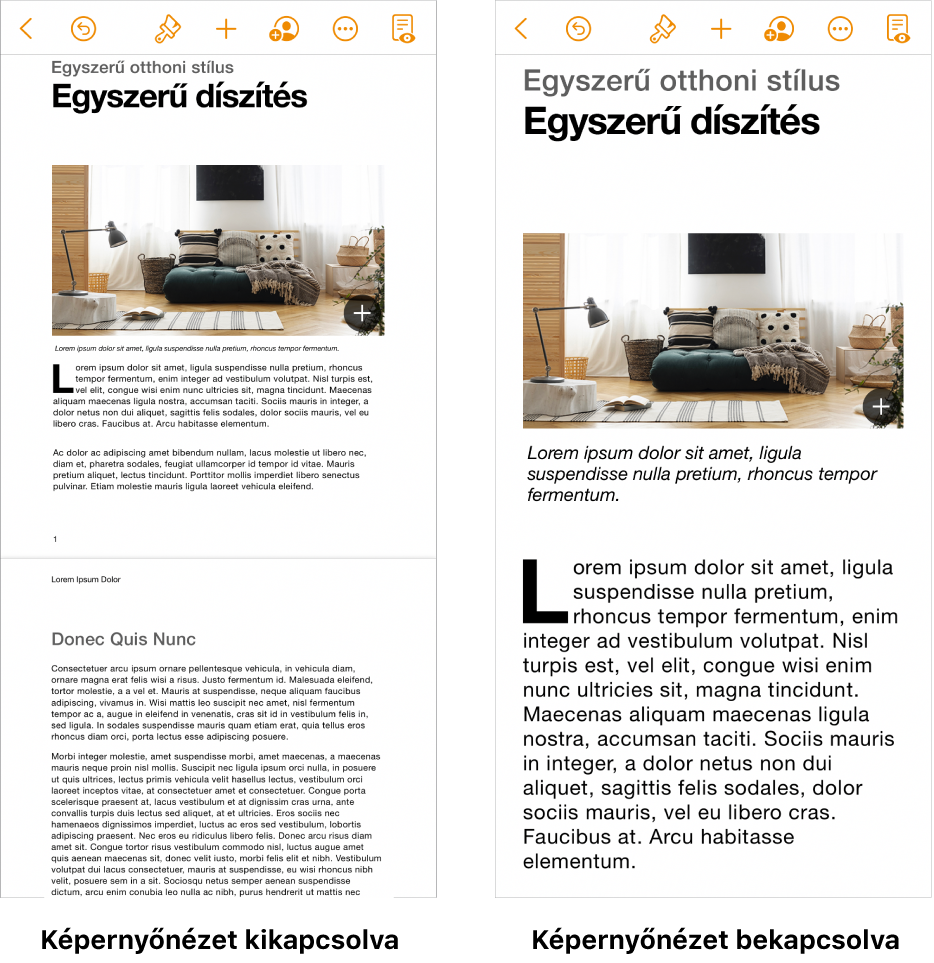
Hogy a lehető legjobban kihasználja az iPhone kijelzőjét, a Képernyőnézet elrejt bizonyos elemeket, többek között:
Objektumok, amelyek nem a Mozgatás szöveggel beállítással rendelkeznek
Oldalszámolás
Oldalszámok
Oldaltörések
Fejlécek és láblécek tartalma
Dokumentum margók (és a vonalzó)
A Képernyőnézet által módosított elemek a dokumentumtól függenek, de ilyenek lehetnek például az oszlopok, sorközök és oldaltörések. A Képernyőnézetben elrejtett vagy módosított elemek a dokumentum részei maradnak, és nem lesznek törölve. Amikor kikapcsolja a Képrenyőnézetet, eredeti állapotukban jennek meg.
A Képernyőnézet funkciót be- vagy kikapcsolása.
Nyisson meg egy szövegszerkesztési-dokumentumot, ha még nem rendelkezik megnyitott dokumentummal.
Koppintson a
 gombra az eszközsoron, majd kapcsolja be vagy ki a Képernyőnézet funkciót.
gombra az eszközsoron, majd kapcsolja be vagy ki a Képernyőnézet funkciót.
Ha bekapcsolja a képernyőnézetet, egy értesítés jelenik meg, ha bármely elem el van rejtve. Az értesítésre koppintva információt kap az elrejtett tartalomról.
A ![]() gombra koppintáskor egyes szerkesztési lehetőségek nem jelennek meg. Az elrejtett formázási lehetőségek megtekintéséhez koppintson a További beállítások gombra a képernyő alján. Ez kikapcsolja a Képernyőnézet funkciót, amíg vissza nem kapcsolja azt.
gombra koppintáskor egyes szerkesztési lehetőségek nem jelennek meg. Az elrejtett formázási lehetőségek megtekintéséhez koppintson a További beállítások gombra a képernyő alján. Ez kikapcsolja a Képernyőnézet funkciót, amíg vissza nem kapcsolja azt.
Ha bezát egy dokumentumot, amikor a Képernyőnézet be van kapcsolva, az bekapcsolva marad akkor is, amikor a legközelebb megnyitja a dokumentumot. Bármikor be- vagy kikapcsolhatja.
Új dokumentum gyors létrehozása Képernyőnézetben
A Képernyőnézetben gyorsan létrehozhat egy új dokumentumot.
A dokumentumkezelőben koppintson a képernyő tetején lévő
 gombra.
gombra.Koppintson az Írás indítása lehetőségre.
Egy, az üres sablonon alapuló új dokumentum nyílik meg bekapcsolt Képernyőnézettel.
Kezdjen el gépelni.
Objektumok megjelenítése Képernyőnézetben
A Képernyőnézethez tartozik egy objektummegtekintő, amely leheteővé teszi, hogy az egyes objektumokat (képek, videók, grafikonok, rajzok stb.) elszigetelve jelenítse meg. A legtöbb objektum esetében az objektummegtekintő csak megtekinthető, de szerkeszthet adatokat egy diagramon vagy interaktív diagramon.
Objektum megnyitása az objektummegtekintőben: A Képernyőnézetben koppintson duplán egy objektumra.
Kilépés az objektummegtekintőből: Koppintson a bal felső sarokban található Kész elemre.
Ha az objektummegtekintőt egy dokumentumon történő együttműködés során használja, az együttműködés szüneteltetve lesz, amíg ki nem lép az objektummegtekintőből.
A látható elemek módosításai a Képernyőnézetben
Számos elem, amely látható marad a Képernyőnézetben másként jelenik meg vagy viselkedik, mint amikor a Képernyőnézet ki van kapcsolva.
Például számos elem, többek között a táblázatok, diagramok, és törzsszöveg át van méretezve, hogy elférjen a képernyőn. Néhány más elem másként viselkedik a Képernyőnézőben, beleértve a következőket:
A lábjegyzetek a törzsszövegben jelennek meg, közvetlenül azután a bekezdés után, amelyben az az elem található, amelyre a lábjegyzet hivatkozik.
Ha tartalomjegyzéket tartalmazó dokumentum van megnyitva, a képernyő alján megjelenik egy Tartalomjegyzék gomb.
A jelvény azt jelzi, hogy egy megjegyzés nem jelenik meg a margón, ahol a megjegyzés található.
Minden tartalom egyoszlopos elrendezésben jelenik meg, függetlenül attól, hogy hány oszlop van a dokumentumban.
A bal és jobb behúzások nem jelennek meg.
Ha bekapcsolt Képernyőnézet funkcióval oszt meg egy dokumentumot, a dokumentum címzettje számára kikapcsolt Képernyőnézettel jelenik meg a dokumentum. Illetve, ha bekapcsolt Képernyőnézet funkcióval nyomtat ki egy dokumentumot, a dokumentum kikapcsolt Képernyőnézettel lesz kinyomtatva.